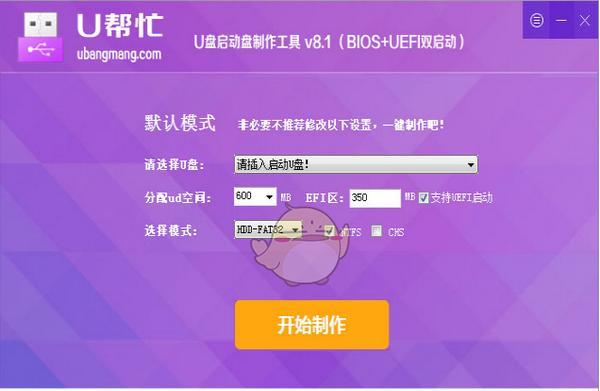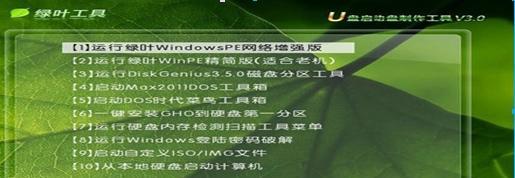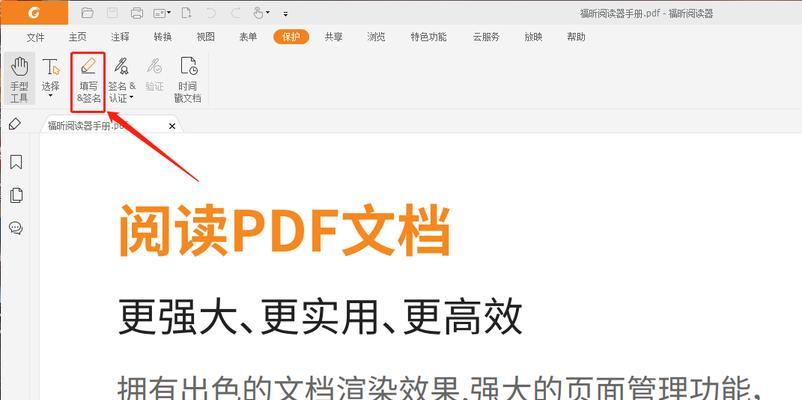在电脑维修和系统安装过程中,使用启动盘是一种非常常见的方式。而U盘作为一种便携式存储设备,也可以被用来制作启动盘。本文将详细介绍如何使用U盘制作启动盘,帮助读者轻松完成该过程。
选择合适的U盘
选购一个合适的U盘是制作启动盘的第一步,关键是要考虑其容量、稳定性和读写速度等因素,以确保制作的启动盘能够正常工作。
备份U盘中的数据
在制作启动盘之前,务必备份U盘中的重要数据,因为制作过程会格式化U盘,导致所有数据丢失。
下载并安装启动盘制作软件
在制作启动盘之前,需要下载并安装一款专用的启动盘制作软件,如Rufus、UltraISO等。安装完成后,打开软件准备开始制作。
插入U盘并选择文件系统
将准备好的U盘插入电脑,并在启动盘制作软件中选择合适的文件系统,常见的有FAT32和NTFS。
选择启动盘镜像文件
通过启动盘制作软件,选择你需要制作的启动盘的镜像文件。这个镜像文件可以是Windows操作系统的ISO文件、Linux发行版的ISO文件等。
格式化U盘
在制作启动盘之前,需要格式化U盘。通过启动盘制作软件,选择格式化选项并开始执行。
开始制作启动盘
在软件中确认设置无误后,点击“开始”按钮开始制作启动盘。此时软件将开始复制文件到U盘中,并在完成后给出提示。
检查启动盘是否制作成功
制作完成后,可以通过重新启动电脑并从U盘中启动来验证启动盘是否制作成功。如果能够成功进入系统安装或维修界面,则表示制作成功。
解决启动盘制作失败的问题
如果制作启动盘失败,可以尝试更换U盘、重新下载镜像文件或更换启动盘制作软件等方法进行排除故障。
使用注意事项
使用U盘制作启动盘时,应注意保持U盘的稳定性、避免意外断电和拔插等操作,以确保制作过程顺利进行。
U盘制作启动盘的其他应用
制作启动盘不仅可以用于安装操作系统,还可以用于系统恢复、病毒扫描和数据备份等。
优化启动盘的性能
通过优化启动盘的文件系统、使用高速U盘和更新启动盘制作软件等方法,可以提高启动盘的性能和可靠性。
备份和更新启动盘
制作启动盘之后,应定期备份启动盘中的重要数据,并及时更新镜像文件,以保持启动盘的有效性。
U盘制作启动盘的替代方法
除了使用U盘制作启动盘外,还有其他替代方法,如使用光盘或创建虚拟机等。
通过本文的详细教程,相信读者已经了解了如何使用U盘制作启动盘的方法。制作启动盘是一项实用而必要的技能,希望本文能为读者提供帮助。